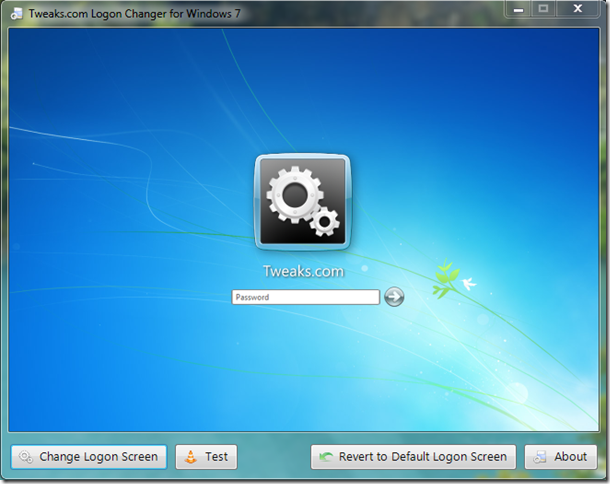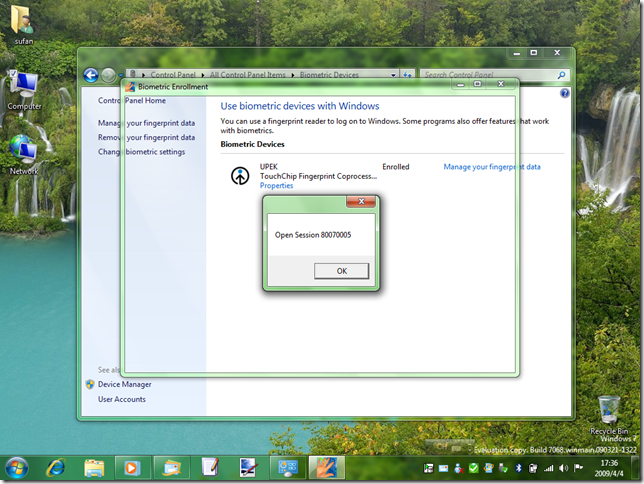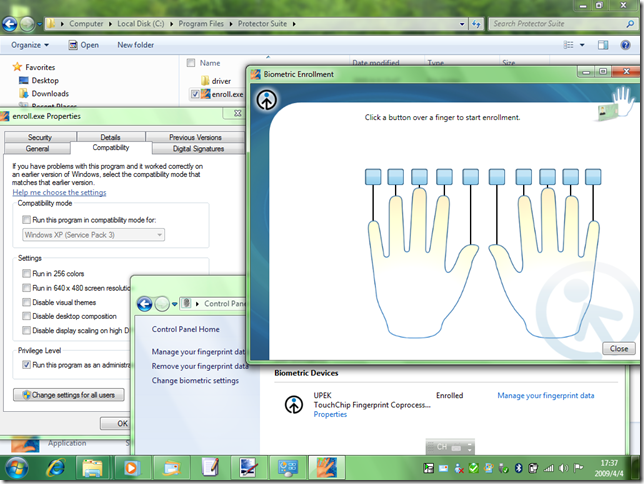Windows XP 主流支持服务于2009年4月14日过期
 Windows XP 主流支持服务于2009年4月14日过期
Windows XP 主流支持服务于2009年4月14日过期
2009年4月14日,也就是明天!Windows XP 的主流支持服务到期。至此 Windows XP 即完成了它的历史使命退出主流操作系统市场。回首 Windows XP 发布之处的艰辛,现在再看看 Windows XP 的成功,颇有一番感慨!下面是 Windows XP 支持生命周期的具体数据,供大家参考!
| 产品发布 | 总体有效日期 | 主流支持服务过期 | 扩展支持服务过期 | 补丁包支持过期 |
| Windows XP Pro | 2001/12/31 | 2009/4/14 | 2014/4/8 | 2005/8/30 |
有关主流支持服务及扩展支持服务的详细说明请参考微软官方网站说明,地址是:http://support.microsoft.com/lifecycle/
[Windos 7] 登录背景更换器
 Windows 7 登录背景更换器
Windows 7 登录背景更换器
Windows 7 Beta Build 7000 以后提供了一个新特性,允许厂商或用户修改 Windows 7 的登录背景。以往的系统要实现这个功能必须破解关键的系统组件,并使用专用的工具。而现在这一切都变得十分简单,只需要通过修改注册表并将需要的背景命名为指定的名称拷贝到指定的位置即可!虽然如此,但是感觉要操作起来还是很麻烦的,现在 Tweak.com 为我们提供了一个工具——Logon Changer for Windows 7 可以轻松的执行这一操作,并且该软件还提供了默认背景的复原功能,值得用户一试!注意,这是一款第三方软件工具,不排除由此工具所导致的系统故障。
[Windows 7]解决 Thinkpad 指纹在 Build 7068 上的 80070005 故障
 解决 Thinkpad 指纹在 Build 7068 上的 80070005 故障
解决 Thinkpad 指纹在 Build 7068 上的 80070005 故障
最近 gOxiA 一直在试用 Windows 7 Beta Build 7068 64bit(请不要询问 gOxiA 此版本的来源),相比较之前的 Build 该版本更加快速,更加稳定,细节上更加完善,用于生产环境相信已经不是问题。Windows 7 beta 可谓是微软 Windows Beta 版本历史上最为稳定的,相信最终的 RTM 一定不会令广大用户失望。并且有消息称届时发布的 Windows 7 RC 将会有大惊喜,我们拭目以待!
回到正题,gOxiA 的 Thinkpad x60 1706-BM8 是一款支持生物识别技术——指纹识别(Fingerprint)的笔记本,早先在 Windows 7 Beta Build 7000 上安装 Lenovo 官方发布的 Fingerprint Software 并无太大问题,之后升级到最新版本后程序总是会意外关闭,在现在的 Windows 7 Beta Build 7068 上问题同样存在,查询了该指纹设备的生产厂家(UPEK)网站终于找到了能够运行在 Windows 7 的 Beta 版驱动,下载了基础版本进行了安装,一切顺利!安装到一半的时候会出现假暂停状态,不用理会耐心等待完成。最后完成安装,很意外没有提示重新启动!但是从控制面板的 Biometric Devices 进行配置时却出现了故障,当我单击“Manage your fingerprint data”输入当前帐号密码后,出现了“Open Session 80070005”的错误提示,My God!
随后找到了该指纹程序的安装目录“C:\Program Files\Protector Suite”手工执行“enroll.exe”还是一样的错误,按理来讲既然是 Design for Windows 7 的,那么驱动程序方面应该没有问题,该配置程序也不需要使用兼容性配置使其以 Windows Vista 模式运行,enroll 是用于为账户配置指纹的工具,应该涉及到高的权限,但是发现该工具图标上并未显示 UAC 提权的提示图案,难道还是 UAC 问题?!抱着试试的态度,进入 enroll 属性下的 Compatibilty(兼容性)选项卡,复选“Run this program as an administrator”设置,确定修改并重新运行该程序,系统出现 UAC 提权操作提示,确认后输入帐号密码,这次终于进入到了指纹录入界面,如下图所示。
至此,Windows 7 Beta 下的 Thinkpad 指纹问题终于得到了最终的解决。如果有遇到与 gOxiA 同样问题的朋友不妨一试。我们也期待着在下一个版本,这些问题都能得到各自厂家的修复和改进!
使用 UPEK 指纹的朋友如果需要原生的驱动程序可以从这个网址获取:http://www.upek.com/support/downloads/windows7/w7x64.asp